Mainos
Kuinka monet ihmiset todella hyödyntävät aikataulutehtäviä? Minulla oli pakkomielle löytää erilaisia PC-automaatiosovelluksia, jotka voisivat käynnistää julkaisun kaikista kriittisistä sovelluksistani koko päivän, muuttaen tietokoneeni itsekäyttöön työjuhta.
Yritän kertoa toistuvasti Windows Scheduler -sovelluksen käytöstä, mutta valitettavasti jopa Windows 7: n kanssa, Windows Task Scheduler on erittäin dicey. Joskus se toimii, joskus ei. Se ei ehkä pidä käyttämästäsi polusta, ja vaikka uskot tehtävän olevan oikein toiminut, se ei pidä siitä.
Tässä vaiheessa olen asettunut XemiComputersin Smooth Scheduler -sovellukseen monista syistä, mutta lähinnä siitä syystä, että se on vain jumalattoman helppo asettaa ylöspäin (yksi ruutu), se näyttää mukavan näytön nykyisestä ajasta ja tuo esiin hyödyllisen varoituksen muutama sekunti ennen kunkin käynnistämistä tehtävä. Tässä vaiheessa on todella pelottavaa, kuinka paljon olen automatisoinut tietokoneeni. En kerro monille ihmisille, koska pelkään heidän uskovan olevani hedelmäkakku - mutta se on totta ...
Tässä artikkelissa haluan käydä läpi joitain asioita, jotka teen automatisoidaksesi päiväni ja lisää tuottavuutta käynnistämällä sovelluksia, komentoja ja verkkosivustoja ilman manuaalista kehotusta minun osani.
Ajattele vähemmän - ole tuottavampi
Yli vuosikymmenen kuluttua työvoimasta hallita paitsi useita hankkeita yhdessä työssä, myös hallita useita töitä yhdessä kirjoitustyöni, olen huomannut, että jos haluat olla tuottavin, sinun on poistettava vaatimus muistaa asioita.
Jos sinulla ei ole varaa sihteerille laittaa tapaamisia kasvosi eteen tai muistuttaa teille, että on aika ostaa vaimonsa vuosipäivän lahja, tietokone on seuraavaksi paras vaihtoehto.
Jos et ole koskaan käyttänyt sitä aiemmin, voit ladata Smooth Scheduler -sovelluksen suoraan Xemi Computers -sovelluksesta [ei enää saatavilla].
Aikataulun kojetaulu on erittäin suoraviivainen, sillä kaikki ajoitetut tehtävät on lueteltu yhdellä näytöllä laskentataulukomuodossa ja kaikki painikkeet, jotka tarvitset tehtävien määrittämiseen oikeassa yläreunassa.
Joten nyt, kun olet asentanut Smooth Schedulerin, ryhdytään liikkumaan tyypillisen "automatisoidun" päivän kanssa, jolloin tietokoneesi toimii henkilökohtaisena avustajana.
Aamu-rituaali
Joten, ensimmäinen asia, jonka olen koskaan suunnitellut tietokoneelleni, oli herätys herätäkseni aamulla. Yliopistossa ei ollut herätyskelloa, jota en olisi koskaan työskennellyt. Ensimmäinen tietokoneeni antoi minulle mahdollisuuden leikkiä äänillä ja äänenvoimakkuuksilla, jotka ylittäisivät ovelan (ja ärsyttävän) aamupersoonallisuuteni.
Suorittaakseni tämän olen asettanut herätyshälytyksen, joka käynnistyy joka aamu klo 17.30 ja sammuttaa kovimman tornadon varoittavan ilma-sireenin, jonka olet koskaan kuullut. Vakavasti tämä asia voisi herättää kuolleet.
Tässä tapauksessa asetin sen toimimaan kello 5:30 A.M. joka arkipäivä. Kuten täältä näet, tehtävän asettaminen on todella yksinkertaista ja toisin kuin Windows Task Scheduler, se vie vain yhden näytön.
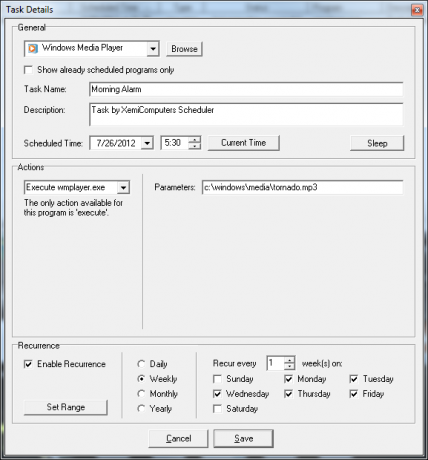
Voit käynnistää tämän tyyppisen äänitiedoston napsauttamalla Yleinen-alueen alla olevaa ”Selaa” -painiketta ja selaa Windows Media Playeriin. WMP antaa sinun käyttää äänitiedoston komentoriviä .exe-tiedoston jälkeen, joten voit lisätä äänitiedoston polun parametrikenttään.
Kun tämä kauhistuttava tornadohälytys herättää minut, kompastuin kylpyhuoneeseen roiskuttaaksesi kylmää vettä kasvoilleni ja kaataen sitten itselleni kulhoa viljaa ja kupin kahvia. Istuessani pöydälläni tietokoneeni on jo ladannut aamu-uutisia RSSOwl: llä, jonka käynnistin 15 minuuttia hälytyksen jälkeen, kello 5.45 A.M.
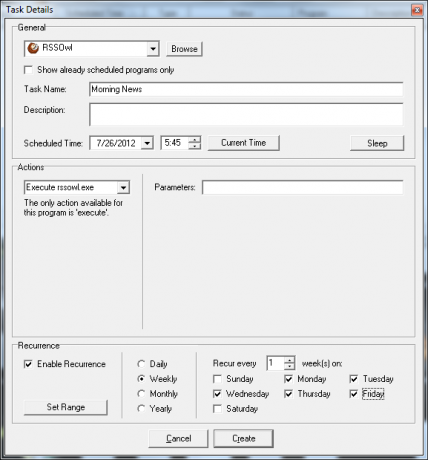
On hienoa, kun joudut suorittamaan vain tämänkaltaisen sovelluksen ilman parametreja, mutta jos todella haluat luovaa automaatiota, voit tehdä sen. Näin on harvoin. Yksi esimerkki on verkkosivustojen käynnistäminen automaattisesti.
Klo 18.30 mennessä olen ulos kuntosalin ovesta, ja kello 8.00 mennessä olen asettumassa pöydälleni ja ampumassa tietokoneeni uudestaan. Koska treenini on mielestäni raikas, valitsen kello 8.30 kirjautuakseni päiväharjoitteluun - mihin tahansa muuhun aikaan vuodesta, enkä koskaan muista tehdä sitä.
Lehti koulutuksesta Suunnittele ja seuraa harjoituksen menestystä koulutuslehden avullaKunto tulee kuntoon, yksi niistä asioista, joka saa minut aina luopumaan ajan myötä, on kyvyttömyys todellisuudessa nähdä edistymistä. Ei niin, että en voi pudottaa 30 kiloa, jos yritän, mutta ... Lue lisää sattuu olemaan valittu harjoituspäiväkirjasovellukseni. Onneksi JoT tarjoaa helpon automaattisen kirjautumisen ominaisuuden. Kirjoita vain kirjautumistietosi ja napsauta tähteä.
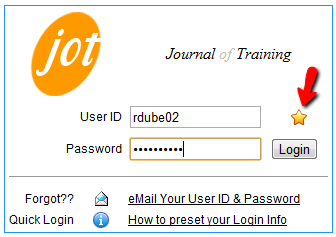
Kopioi ja liitä URL-osoite selaimesi Sijainti-kenttään ja liitä sitten parametrikentään Aikataulun asetukset -kohdassa. Tämän tehtävän on tarkoitus käynnistyä klo 8.30.
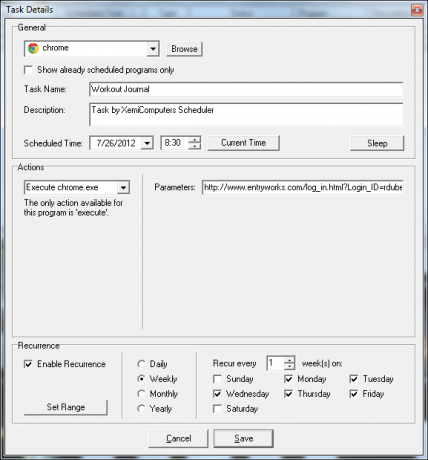
Tiedän, että treenin yksityiskohtien syöttäminen vie noin 10–15 minuuttia. Sen jälkeen menen alas kahvilaan hakemaan toinen aamukahva ja suunnaamaan sitten pöydälleni. Saapuessani siellä ihana tietokoneistettu henkilökohtainen avustajani on avannut Outlookin suoraan Kalenterinäytölle, jossa valmistelin ja tulostan päiväohjelmani. Näin voit määrittää Outlookin automaattiseen käynnistykseen tietylle näytölle.
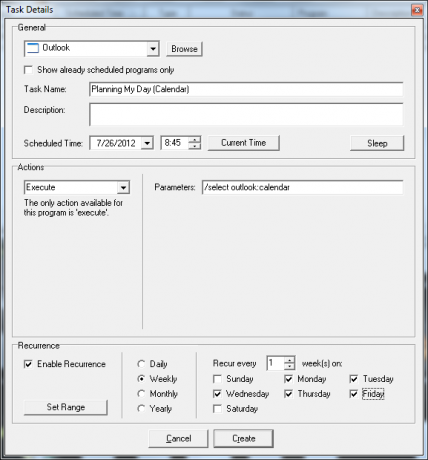
Voit tehdä tämän Outlookin avulla / select-kytkimellä, kuten yllä. Jos haluat sen avautuvan toiselle Outlook-alueelle, kokeile jotain muuta Microsoftin luettelossa mainittua kytkintä. Niille teistä, jotka haluavat käyttää Google-kalenteria, voit harkita Googlecl-komentorivityökalu.
Toinen Outlook-kytkin, jota käytän vähän työtä tekemisen jälkeen, on se, että minun on muistettava lähettää päivittäinen sähköposti johtajalleni tietyistä päivän tehtävistä. Jotta en unohda tehdä sitä, minulla on Outlook käynnistämään uusi huomautus automaattisesti kello 10.00 käyttäen samaa tehtävänmääritystä kuin yllä parametrin “/ c ipm.note” kanssa.
Kun on lounasaika, unohdan syödä, ellei minulla ole jotain muistuttamaan minua ottamaan lounasta. Onneksi luotettavalla henkilökohtaisella avustajallani on noonime-tehtävä, joka on asetettu aloittamaan Google Uutiset mukautetulla haulla ”UFO Sighting”. Kyllä, pidän lukemasta hassuja UFO-tarinoita lounaan aikana.
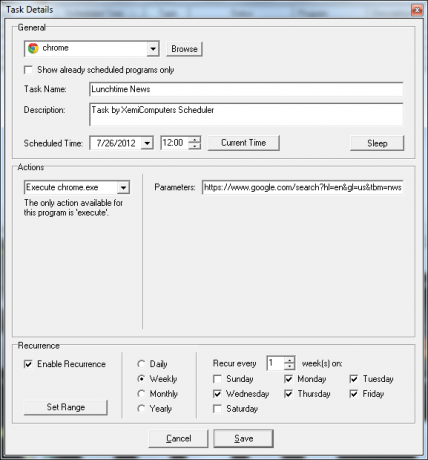
Muokatun haun määrittäminen Google-uutisten avulla on todella helppoa, jos et ole koskaan tehnyt sitä. Olet juuri käynnistänyt Chromen parametrina Google News News URL, jonka hakutermit ovat liitteenä:
“ https://www.google.com/search? hl = fi & gl = & tbm = NWS & q = ufo + havainnosta & OQ = UFO + havainnolla”
fi on englannin kieli, gl on asetettu Yhdysvaltoihin, tbm = nws tarkoittaa Googlen uutissivua ja sitten ”q” ja “oq” sisältävät kyselytermit. Kun tämä tehtävä käynnistyy, Google News ilmestyy ja näyttää viimeisimmät tulokset haulle.
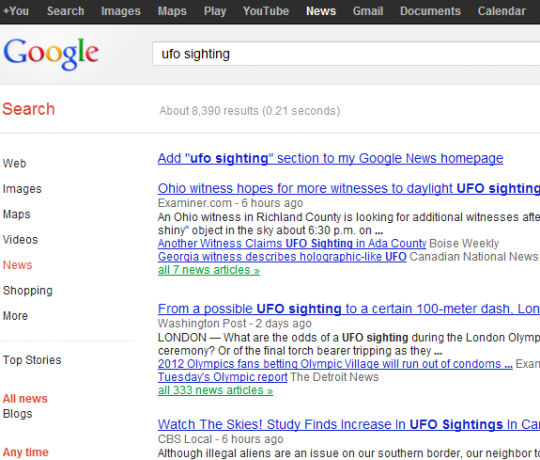
Aika lounaalle!
Kun olen käynyt läpi, se on palannut töihin iltapäivälle. Noin kello 17.00 tietokoneen avustajani on taas paikalla muistuttamaan minulle, että on aika räppää se ja kutsua sitä päiväksi. Tällä kertaa käynnistän saman Outlook-sovelluksen, mutta päiväkirjakirjauksen ponnahdusikkunassa käyttämällä seuraavaa käynnistyskomentoa:
“C: \ Ohjelmatiedostot \ Microsoft Office \ Office11 \ Outlook.exe” / c ipm.activity
Jos henkilökohtainen tietokoneavustajani huomaa, että en ole kirjautunut ulos ja mennyt kotiin kello 18.00 mennessä, se tapahtuu periaatteessa kävelee toimistolleni ja sammuttaa tietokoneen minusta, antamalla hyvin yksinkertaisen lausunnon: "Aika mennä kotiin, jätkä.”
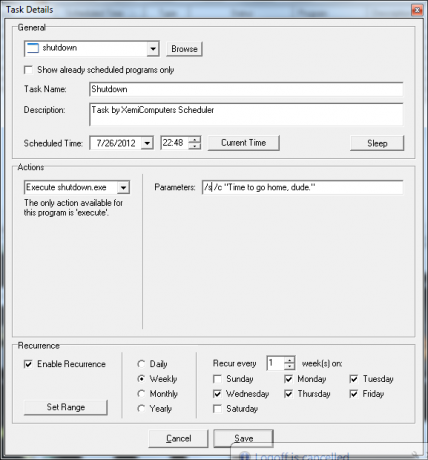
Tämä komento avaa seuraavan ikkunan.
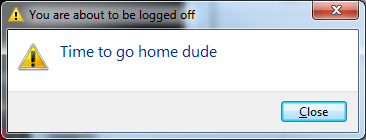
Suurimman osan ajasta tajuan kuinka myöhäistä on ja annan järjestelmän vain sammuttaa ja mennä kotiin. Jos todella haluan työskennellä vielä myöhemmin, voin vain avata komentokehotteen nopeasti ja kirjoittaa ”shutdown / a”, joka keskeyttää sammutustoimenpiteet.
Palattuaan kotiin haluan istua illallisen perheen kanssa haluaisin istua noin klo 19 ja kirjoittaa blogin. Koska olen jo liittänyt kannettavan tietokoneeni uudelleen, luotettava avustaja käynnistää WordPress-blogini suoraan kirjautumissivulle ja täyttää tunnukseni automaattisesti minulle. Ainoa mitä minun on tehtävä, on kirjoittaa salasanani ja olen valmis bloggaamaan!
Näin määrität linkin: http://www.topsecretwriters.com/wp-admin/post-new.php? My_Auto_Login_Key = Ryan
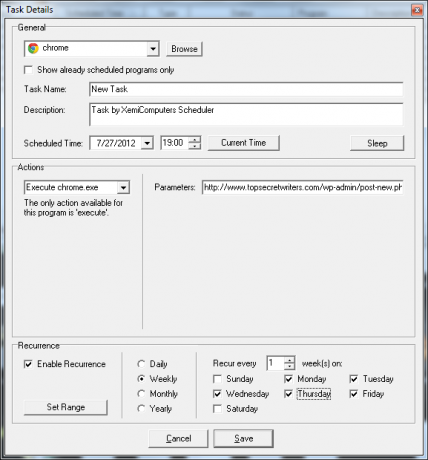
Jos haluat, että se täyttää käyttöoikeustiedot automaattisesti, kirjoita seuraava koodi function.php-tiedostoon (WordPress)
///////////////////////// ///Automaattinen sisäänkirjautuminen. ////////////////////////// toiminto auto_login () { if (! is_user_logged_in ()) { $ user_login = $ _GET ['My_Auto_Login_Key']; $ user = get_userdatabylogin ($ käyttäjän_login); $ user_id = $ user-> ID; wp_set_current_user ($ user_id, $ user_login); wp_set_auth_cookie ($ USER_ID); do_action ('wp_login', $ user_login); } } add_action ('init', 'auto_login');
Aseta vain ”My_Auto_Login_Key” mihin tahansa avaimeen, jonka haluat tunnistaa käyttäjänimesi URL-osoitteen mukaisesti. Jos haluat automaattisen kirjautumisen, voit aina saada Chromin tallentamaan kirjautumistunnuksesi, mutta en tee sitä turvallisuussyistä.
Päivän päätyttyä, kun menen sänkyyn, panen kannettavan yöpöydälleni (missä se on valmis räjäyttämään ilmapuhelinta) aamulla) ja klo 23.00, minä olen ajoittanut uuden Chrome-tehtävän käynnistämään suosikki rentouttavan musiikkikanavani Pandora. Pandoran avulla löydät yksittäisen kanavan koodin napsauttamalla kyseistä kanavaa ja huomauttamalla URL-osoitteen erikoiskoodin.

Olen määrittänyt Aikataulun käynnistämään Chromen tällä URL-osoitteella heti, kun annan sänkyyn.
Seuraavana päivänä se alkaa uudestaan!
Automatisoitko tietokoneesi henkilökohtaiseksi avustajaksi? Onko yllä olevasta luettelosta ideoita, joita luulet voivan lisätä päivittäiseen automaatioosi? Jaa ajatuksesi ja ideasi alla olevassa kommenttiosassa!
Kuvahyvitys: 3D-robottikuva Shutterstockin kautta
Ryanilla on BSc-tutkinto sähkötekniikasta. Hän on työskennellyt 13 vuotta automaatiotekniikassa, 5 vuotta IT: ssä ja on nyt sovellusinsinööri. MakeUseOfin entinen toimitusjohtaja, hänet puhutaan kansallisissa konferensseissa datan visualisoinnista ja hänet on esitelty kansallisessa televisiossa ja radiossa.

